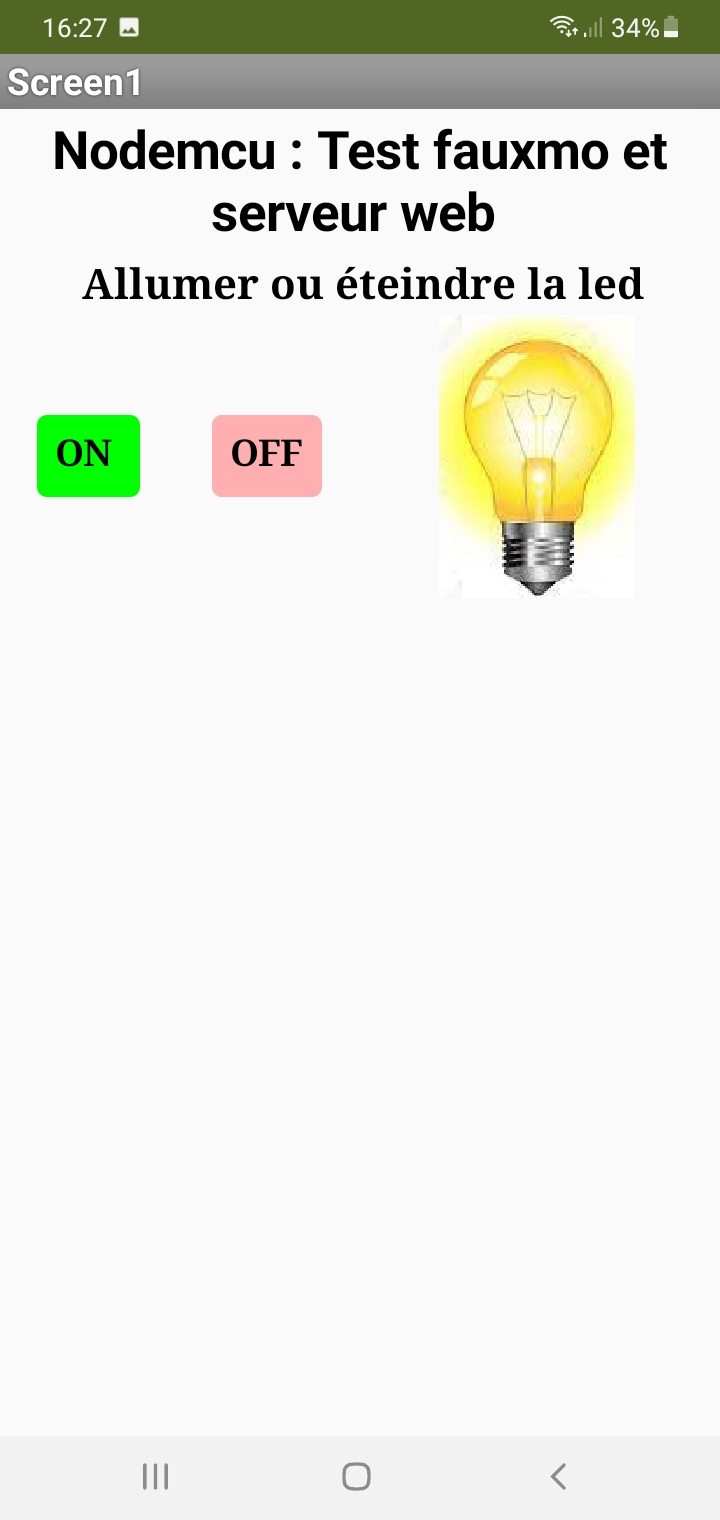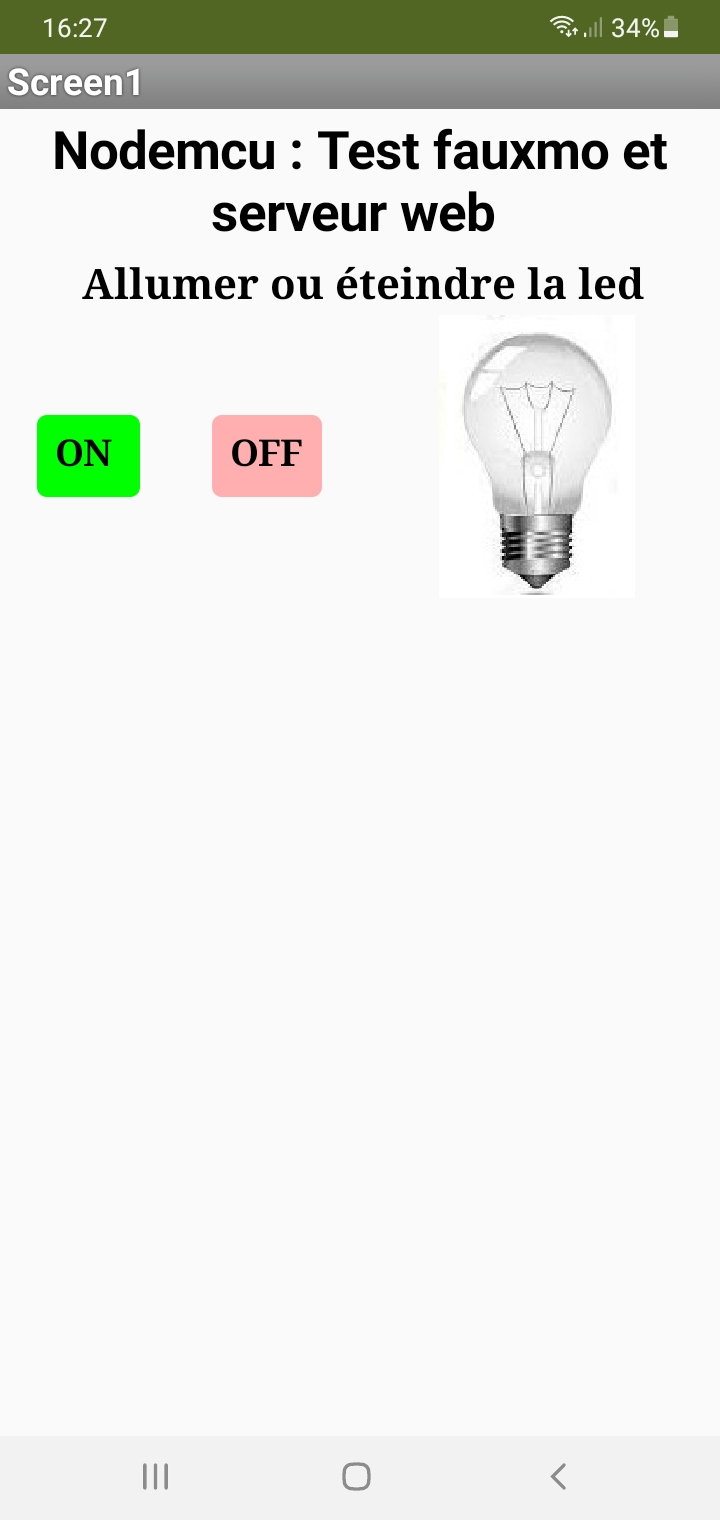Voici un exemple pour contrôler une LED par un bouton, par le web ou par la voix avec Alexa, le tout synchronisé, et le programme peut être modifié à distance
Le montage est simple, il n'y en a pas, on va utiliser le bouton flash (gpio 0 ou D3) et la led interne (gpio 2 ou D4) :
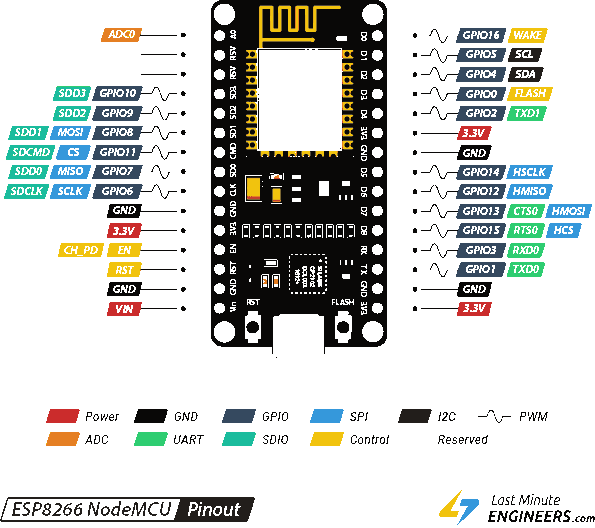
Les librairies nécessaires
Pour cela il nous faut installer trois librairies pour communiqué avec alexa:
Une librairies pour créer un serveur web asynchone:
Le programme
Voici le programme, n'oublier pas de remplacer les identifiants WIFI
TEST_fauxmo_serveurweb_bouton.ino
Après avoir téléversé le programme, il faut :
- Demander à Alexa de découvrir les nouveaux appareils et attendre la détection de "ma led"
- Fermer puis réouvrir l'IDE Arduino
Le résultat
On peut maintenant demander à Alexa d'allumer ou éteindre "ma led"
On peut maintenant appuyer sur le bouton flash du NodeMCU pour allumer ou éteindre la led
On peut maintenant appuyer sur les boutons du site web du NodeMCU (IP_du_NodeMCU:8080) pour allumer ou éteindre la led
Dans la com série, on peut voir chaque action :
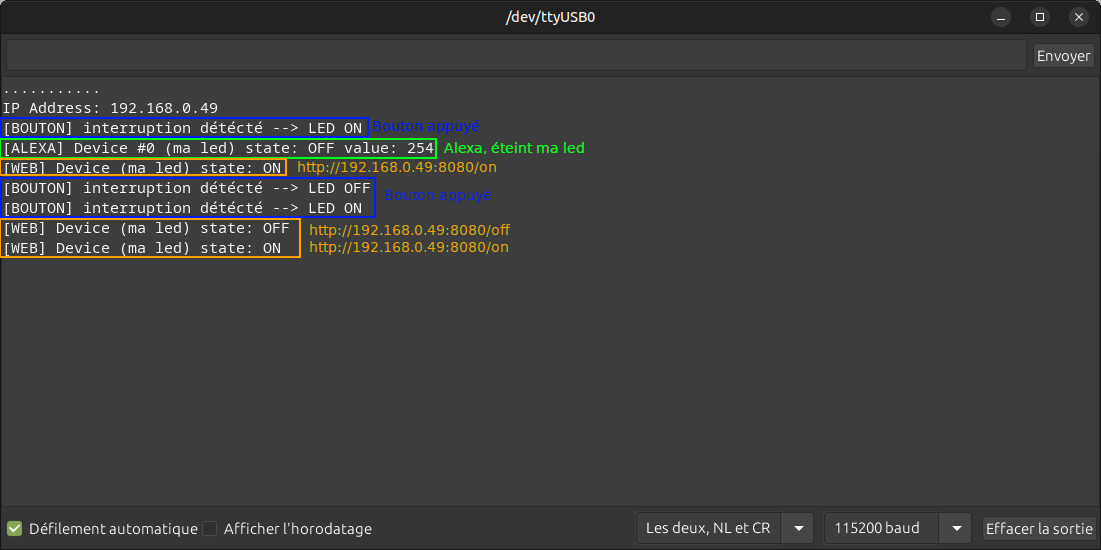
Voici la page d'accueil du site web du NodeMCU (IP_du_NodeMCU:8080) :
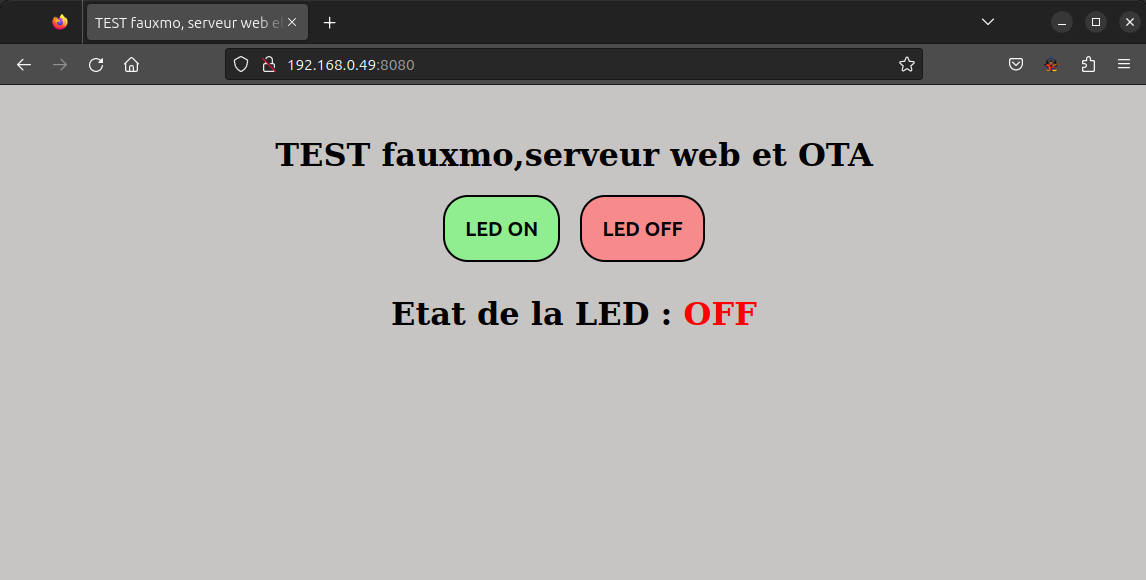
Si on clic sur le bouton on (IP_du_NodeMCU:8080/on) :
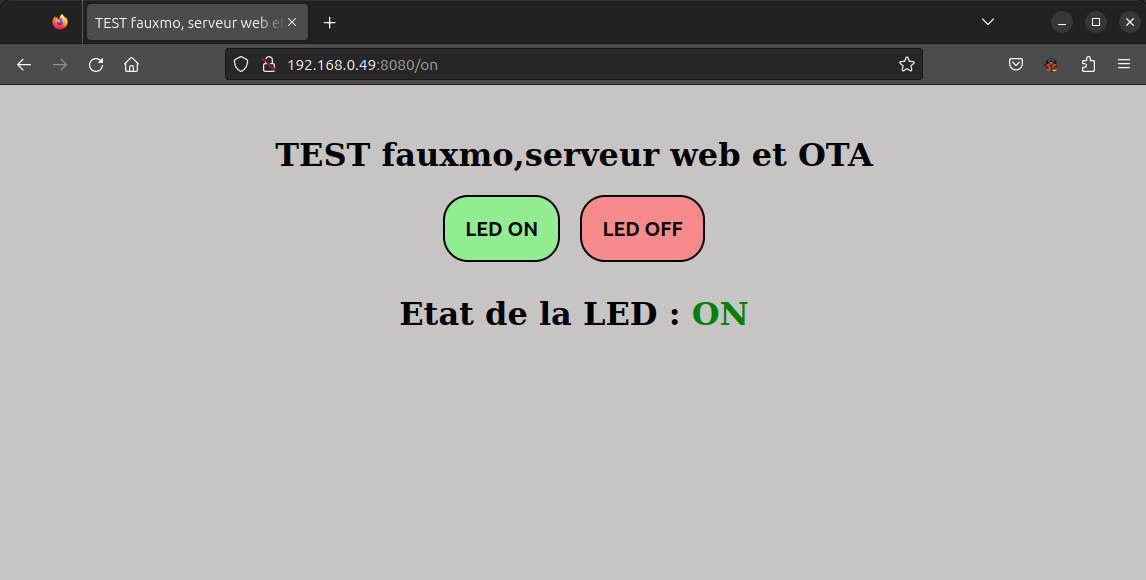
Si on clic sur le bouton off (IP_du_NodeMCU:8080/off) :
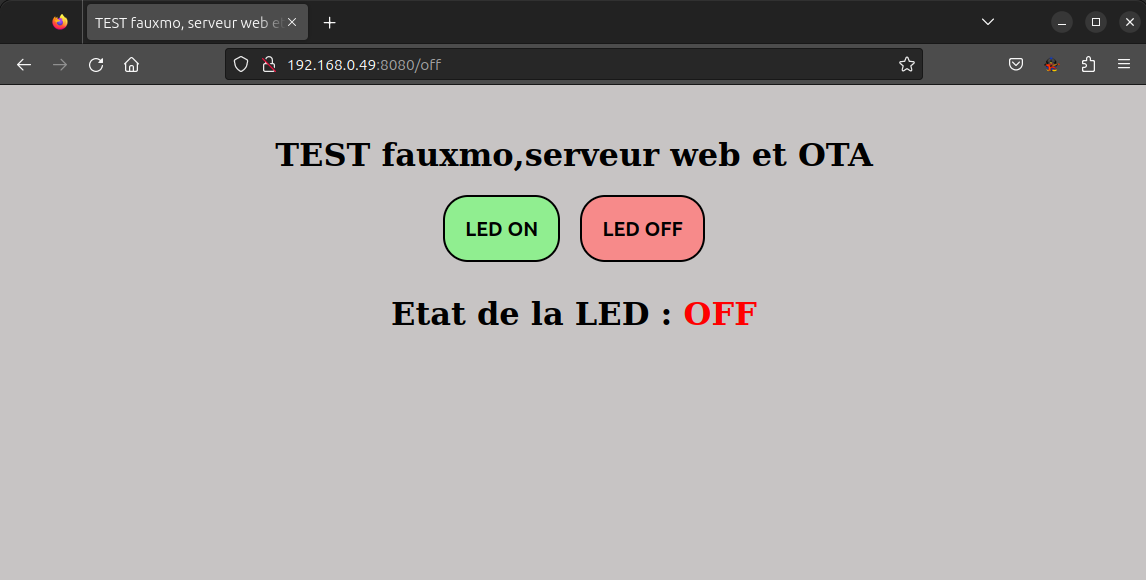
Après avoir redémarré l'IDE Arduino, vous pouvez voir le port réseaux (OTA) pour programmer le NodeMCU à distance :
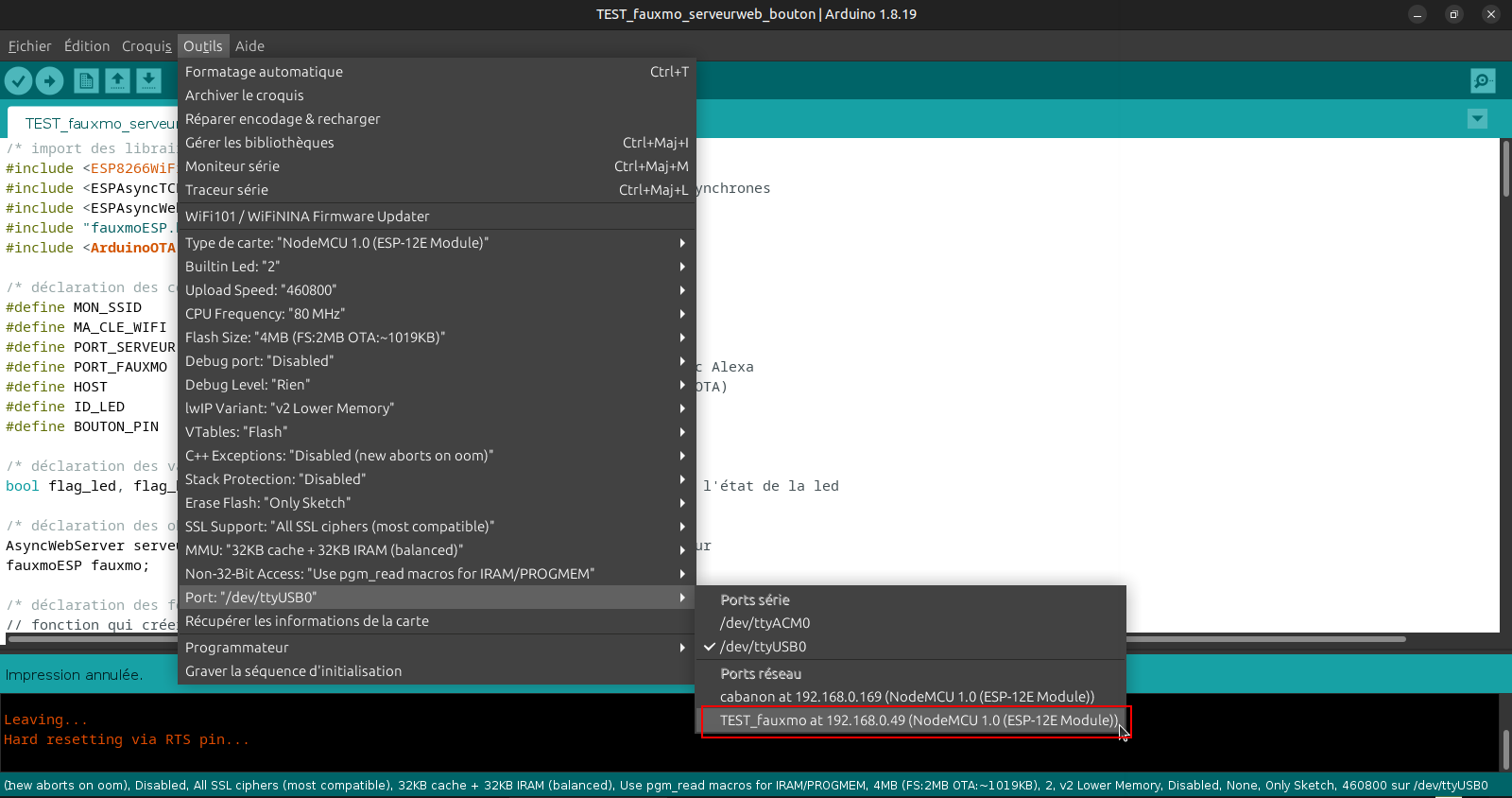
Bonus: une application Android
On utilise MIT APP Inventor et il faut télécharger et installer leur application mobile AI Compagnion
Le site web de MIT APP Inventor sert à créer facilement des applications pour smartphone Android et l'application mobile AI Compagnion sert à tester vos applications sans les installer
Voici le programme de notre application à importer sur le site du MIT APP Inventor, télécharger le test_fauxmo_serveur_web_nodemcu.aia"
On se connecte au site du MIT APP Inventor et on clique sur le bouton "Create Apps!
On se logue avec son comppte gmail et on tombe sur cette page :
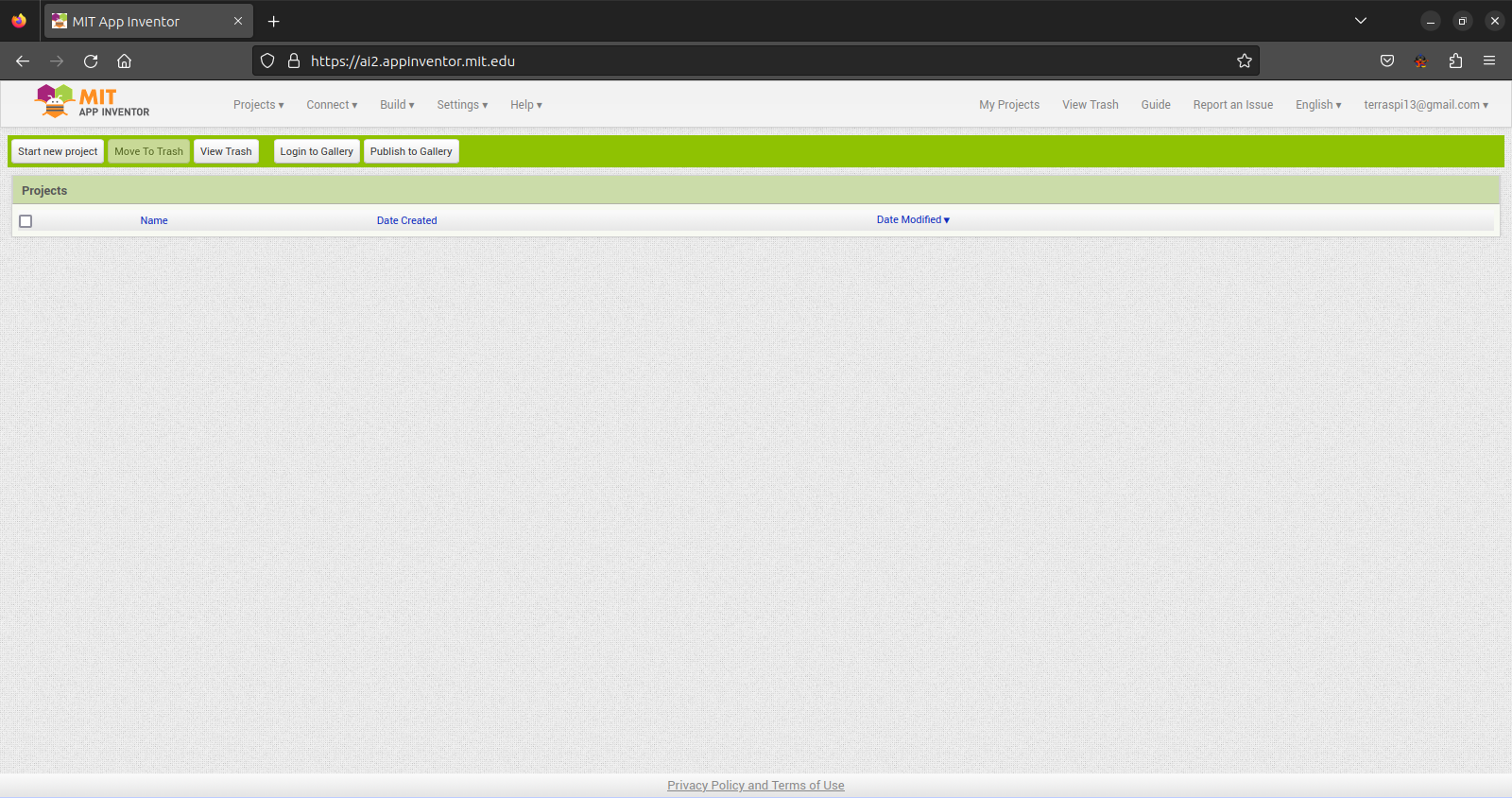
On importe le programme de notre application : test_fauxmo_serveur_web_nodemcu.aia
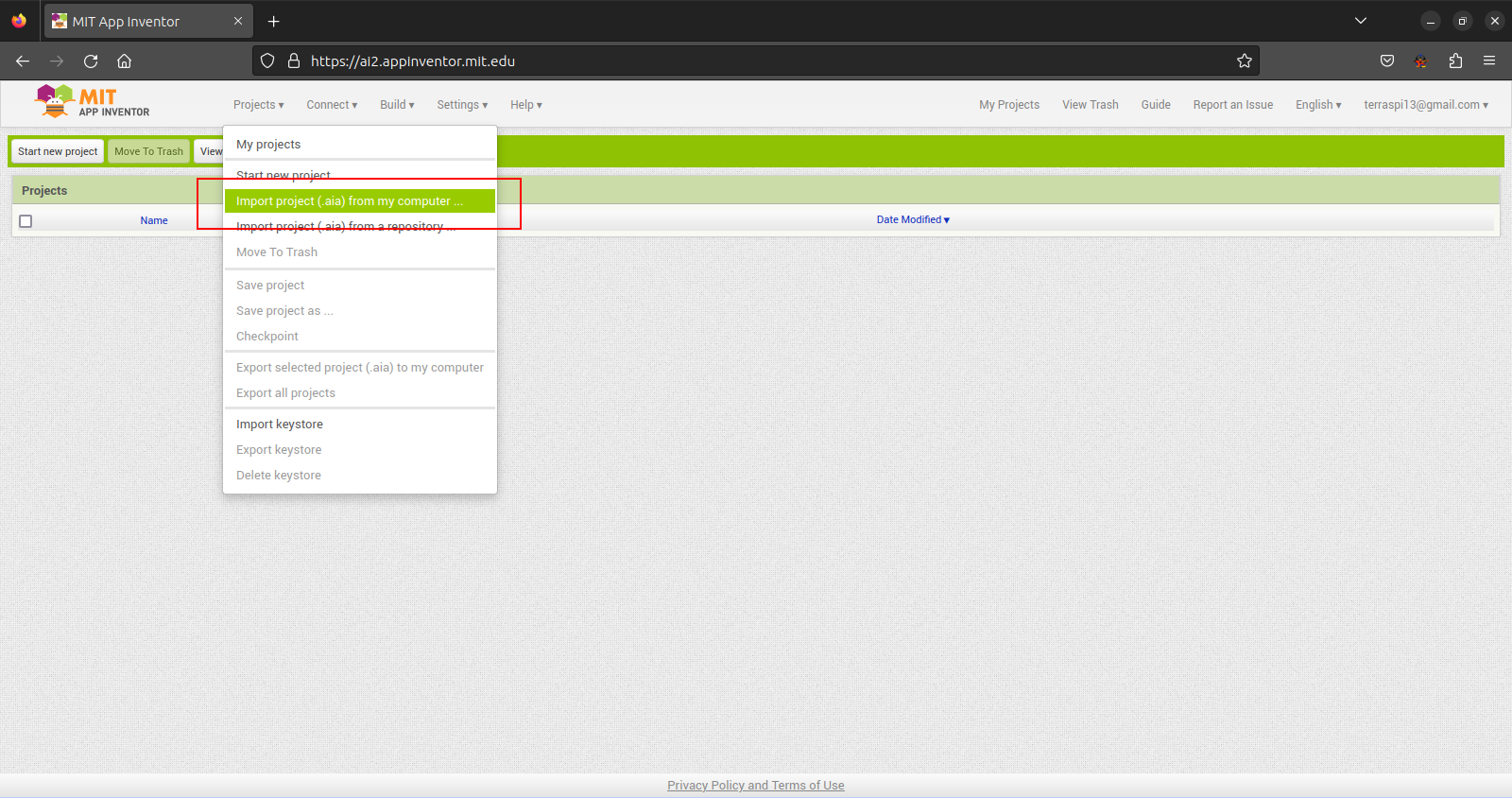
Voici la page design de l'application, la partie graphique, c'est la page par défaut :
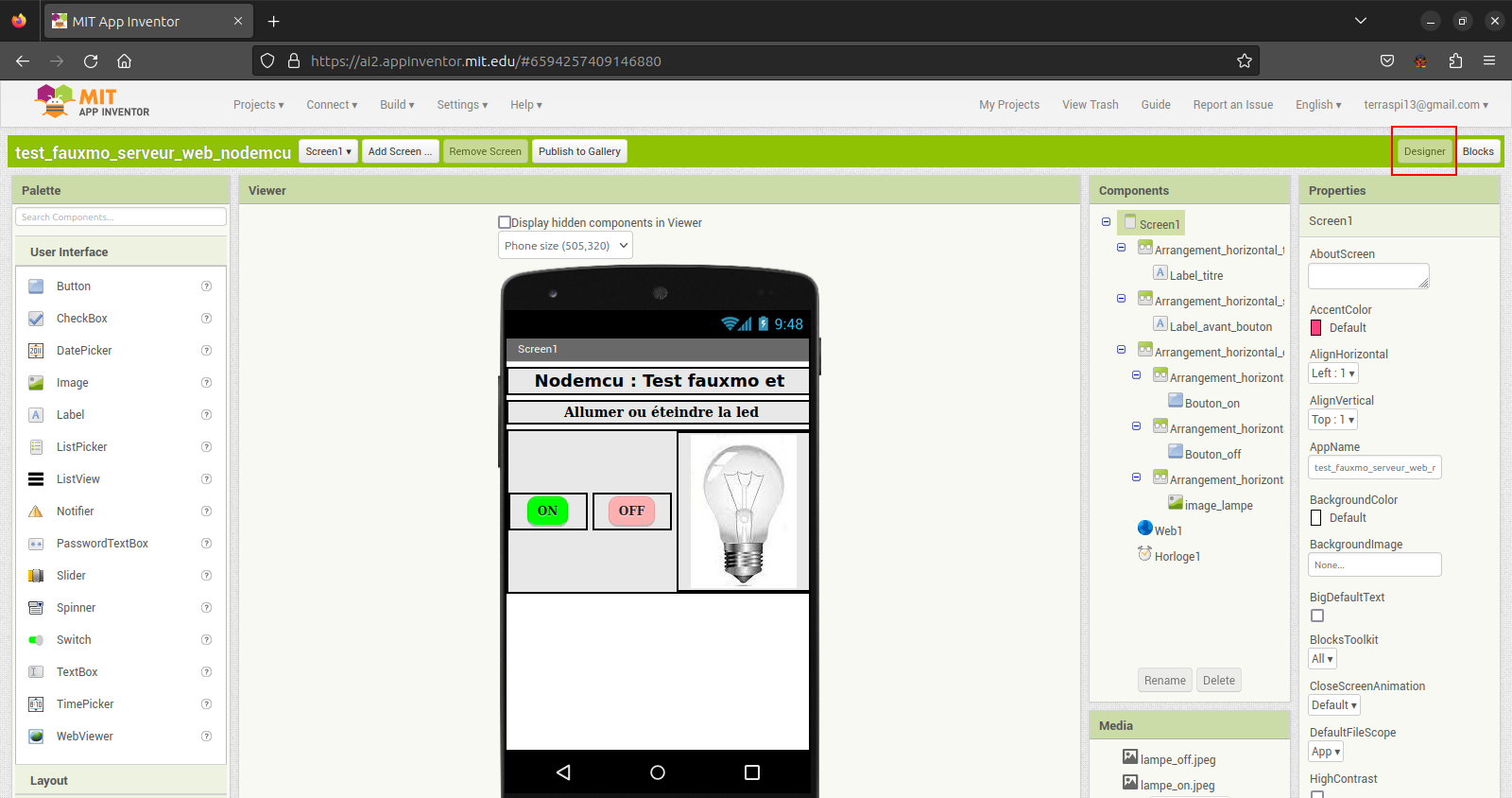
Voici la page bloc de l'application, la partie programmation :
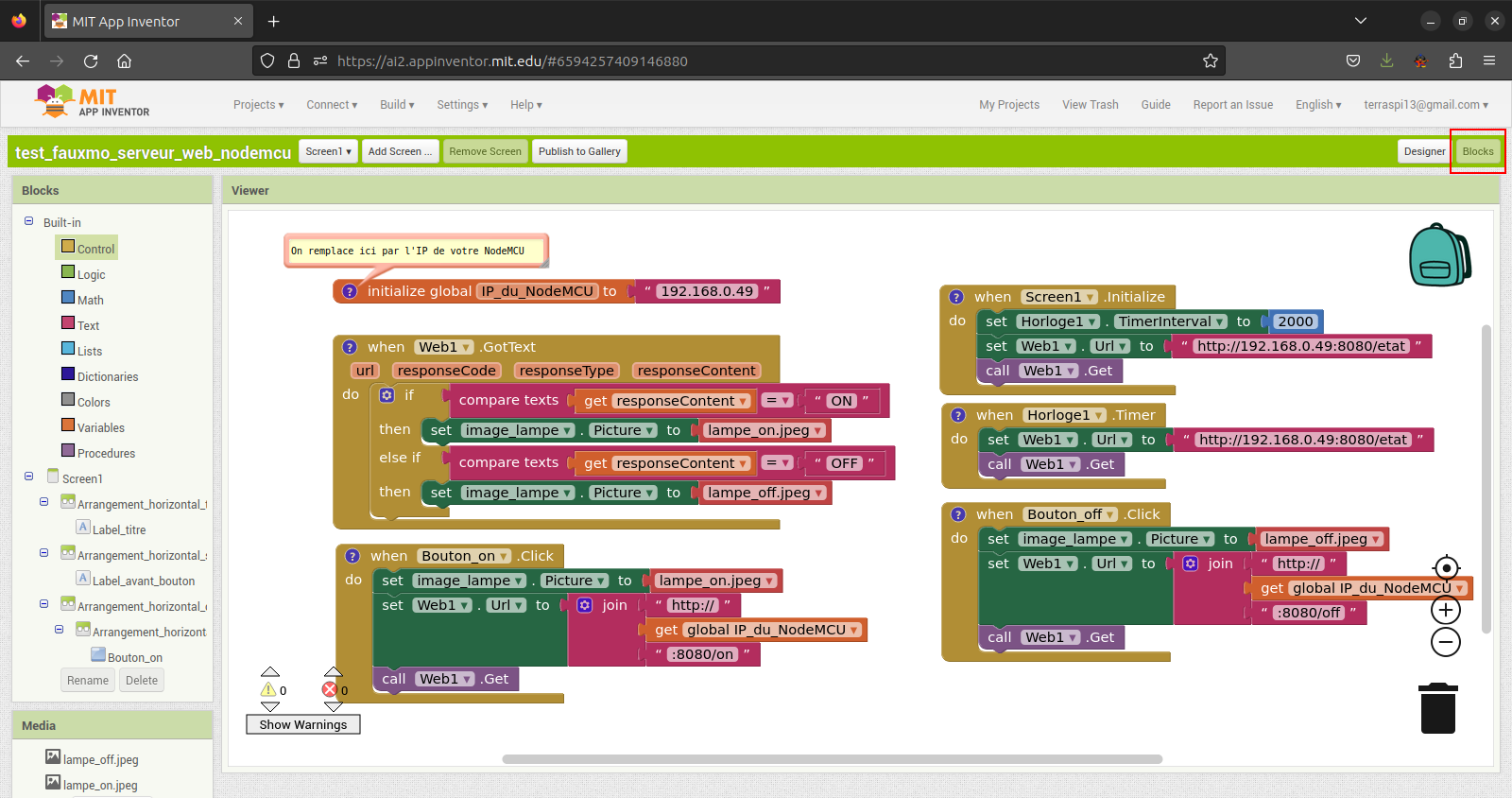
Pour tester l'application, on clic sur Connect puis AI Compagnon :
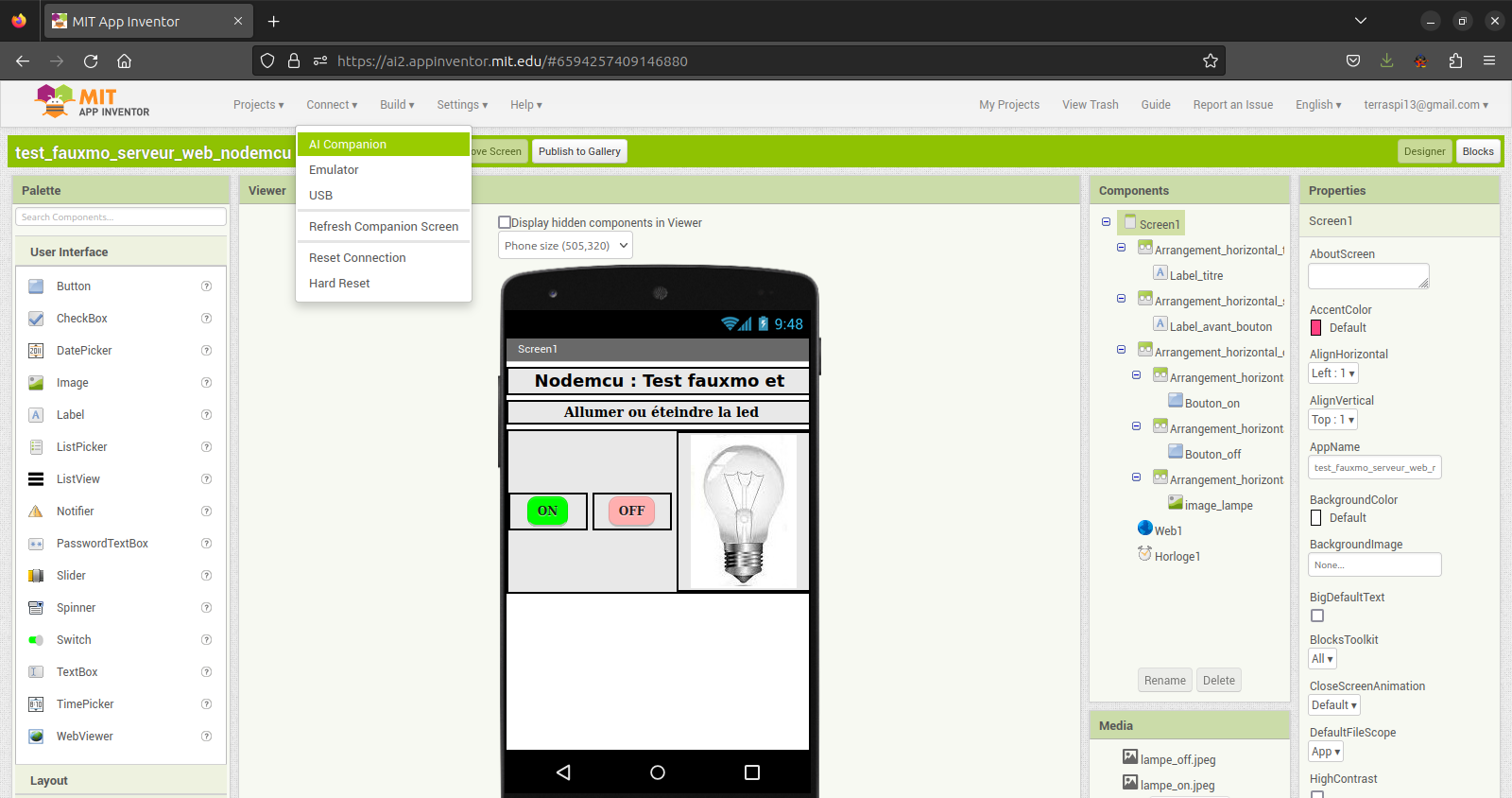
Puis ouvrir l'application AI Compagnion sur votre smartphone et scanner le QR code.
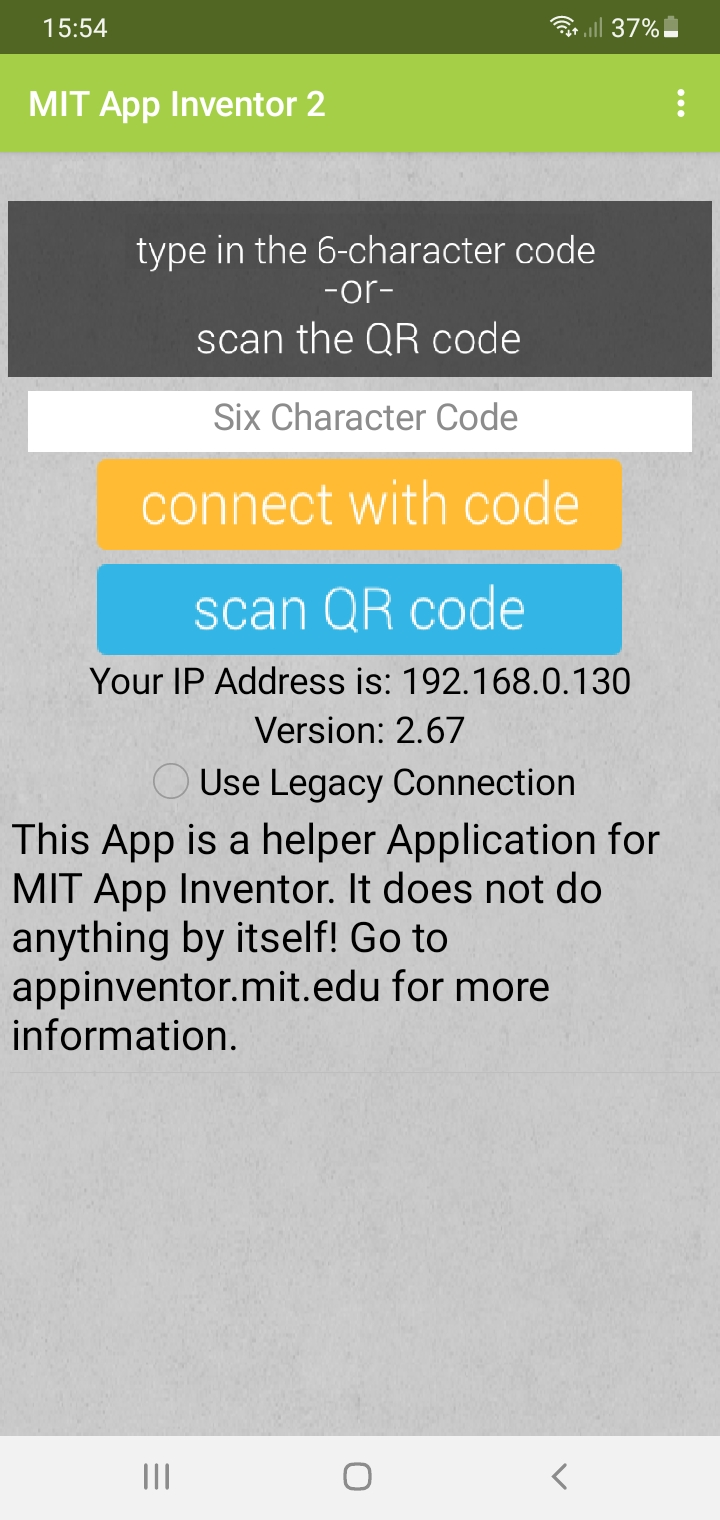
Voilà vous pouvez tester :